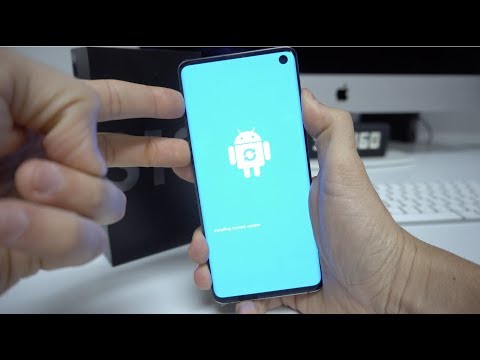
Kietasis atstatymas, taip pat žinomas kaip gamyklinis atstatymas, dažnai yra efektyvus būdas pašalinti klaidą arba išspręsti pažangias programinės įrangos problemas. Jei kyla problemų dėl „Galaxy S10“ ir pagrindiniai trikčių šalinimo veiksmai nepadeda, galite apsvarstyti galimybę ištrinti įrenginį. „Galaxy S10“ yra trys būdai, kaip iš naujo nustatyti. Mes įtraukiame juos visus į šį įrašą, kad galėtume lanksčiai reaguoti į bet kokią trikčių šalinimo situaciją. Daugeliu atvejų pakanka pirmojo metodo, tačiau jei meniu „Nustatymai“ dėl kokios nors priežasties nepasiekiamas, kitos dvi parinktys turėtų turėti tą patį poveikį.
Svarbu, kad išvengtumėte gamyklinių nustatymų apsaugos problemų. Tai yra „Google“ saugos funkcija, sukurta siekiant atbaidyti vagis nuo įrenginio naudojimo. Iš esmės tai, kad FRP paprašo „Google“ paskyros vartotojo vardo ir slaptažodžio po gamyklinių duomenų atkūrimo. Jei negalėsite įvesti teisingos informacijos, būsite užrakintas telefone, net jei esate teisėtas jo savininkas. Norėdami to išvengti, prieš atkurdami gamyklinius nustatymus pirmiausia norite iš įrenginio pašalinti visą „Google“ paskyrą.
1 metodas: Kaip atkurti „Samsung Galaxy S10“ per nustatymų meniu
Tai lengviausias būdas ištrinti „Galaxy S10“. viskas, ką jums reikia padaryti, tai pereiti į meniu „Nustatymai“ ir atlikti toliau nurodytus veiksmus. Mes rekomenduojame šį metodą, jei nekyla problemų einant į skiltį Nustatymai.
- Sukurkite savo asmens duomenų atsarginę kopiją ir pašalinkite „Google“ paskyrą.
- Atviras Nustatymai programa.
- Slinkite ir palieskite Generalinis direktorius.
- Palieskite Atstatyti.
- Pasirinkite Gamyklinių duomenų atstatymas iš pateiktų variantų.
- Perskaitykite informaciją, tada palieskite Atstatyti tęsti.
- Palieskite Ištrinti viską patvirtinti veiksmą.
2 metodas: Kaip iš naujo nustatyti „Samsung Galaxy S10“ naudojant aparatūros mygtukus
Jei jūsų atvejis yra tai, kad telefonas neįkraunamas arba jis įsijungia, bet meniu „Nustatymai“ nepasiekiamas, šis metodas gali būti naudingas. Pirmiausia turite paleisti įrenginį į atkūrimo režimą. Kai sėkmingai pasieksite atkūrimą, pradėsite tinkamą pagrindinio atstatymo procedūrą. Gali praeiti keletas bandymų, kol galėsite pasiekti atkūrimą, todėl būkite kantrūs ir tiesiog bandykite dar kartą.
- Jei įmanoma, iš anksto sukurkite savo asmens duomenų atsarginę kopiją. Jei jūsų problema neleidžia to padaryti, tiesiog praleiskite šį veiksmą.
- Be to, norite įsitikinti, kad pašalinote „Google“ paskyrą. Jei jūsų problema neleidžia to padaryti, tiesiog praleiskite šį veiksmą.
- Išjunkite įrenginį. Tai yra svarbu. Jei negalėsite jo išjungti, niekada negalėsite paleisti į atkūrimo režimą. Jei negalite reguliariai išjungti įrenginio naudodami maitinimo mygtuką, palaukite, kol išsikraus telefono baterija. Tada įkraukite telefoną 30 minučių, prieš paleisdami į atkūrimo režimą.
- Paspauskite ir palaikykite Pagarsink mygtukas ir Bixby mygtuką.
- Vis dar laikydami garsumo didinimo ir „Bixby“ klavišus, palaikykite paspaudę maitinimo mygtuką.
- Dabar pasirodys atkūrimo ekrano meniu. Tai pamatę atleiskite mygtukus.
- Naudoti Patildyti mygtuką, kol paryškinsiteNuvalykite duomenis / atkurkite gamyklinius nustatymus.’
- Paspauskite Galia mygtuką norėdami pasirinktiNuvalykite duomenis / atkurkite gamyklinius nustatymus.’
- Norėdami paryškinti, naudokite garsumo mažinimo mygtuką Taip.
- Paspauskite Galia mygtuką, kad patvirtintumėte gamyklinius nustatymus.
3 metodas: Kaip sunku iš naujo nustatyti „Samsung Galaxy S10“ naudojant „Find My Mobile“
„Find My Mobile“ yra pačios „Samsung“ paslauga, leidžianti „Samsung“ įrenginių savininkams nuotoliniu būdu stebėti savo įrenginį, atrakinti ekraną, kurti atsargines duomenų kopijas, blokuoti prieigą prie „Samsung Pay“ arba ištrinti visus duomenis (gamykliniai nustatymai iš naujo). Veiksmai, kuriuos reikia nuvalyti naudojant „Find My Mobile“, yra labai paprasti. Vis dėlto pirmiausia reikia padaryti tai, kad jį nustatytumėte. Negalėsite naudotis „Find My Mobile“ paslauga, jei prieš tai praradę jos neaktyvavote įrenginyje.
Jei pirmą kartą naudojatės šia paslauga, atlikite toliau nurodytus veiksmus.
- Atidarykite programą „Nustatymai“.
- Palieskite piktogramą „Biometrija ir saugumas“.
- Eikite į „Rasti mano mobilųjį telefoną“.
- Palieskite „Samsung account“.
- Įveskite išsamią „Samsung“ paskyros informaciją.
Manome, kad jau turite „Samsung“ paskyrą, sukurtą prieš tai. Jei neturite, pirmiausia sukurkite „Samsung“ paskyrą. Tada naudokite savo informaciją, kad įgalintumėte „Find My Mobile“.
Ateityje, jei pametėte telefoną ir norite ištrinti jo duomenis nuotoliniu būdu, atlikite šiuos veiksmus:
- Kompiuteryje eikite į „Find My Mobile“ svetainę: https://findmymobile.samsung.com.
- Prisijunkite naudodami „Samsung“ paskyros kredencialus. Informacija turėtų būti tokia pati kaip ir telefone.
- Kai būsite prisijungę, tiesiog spustelėkite Ištrinti duomenis piktogramą, kad pradėtumėte atstatyti gamyklą.
- Bus parodytas įspėjimas, jei norite paklausti, ar norite tęsti, todėl tiesiog spustelėkite „TRINTI“.


